在Word2010中设置自动断字功能的教程
Word2010的断字功能包括「自动断字」和「手动断字」两种方式,用户可以借助手动断字功能更精确地设置具体的断字位置。下面小编就为大家介绍Word2010怎么设置自动断字功能方法,来看看吧!
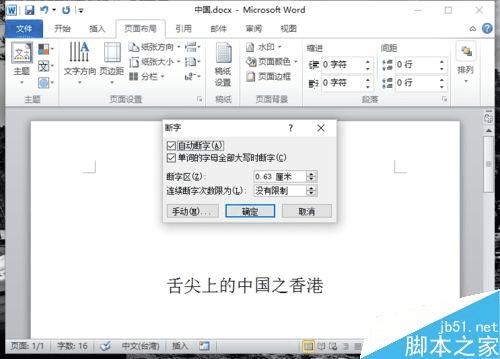
步骤
一、在电脑桌面的Word2010文档程序图标上双击鼠标左键,将其打开运行。并打开需要编辑的文件。如图所示;

二、在打开的Word2010文档窗口中,打开“页面布局”菜单选项卡。如图所示;

三、在“页面布局”菜单选项卡中,依次点击“页面设置”区域中的“断字”-->“断字选项”命令选项。如图所示;
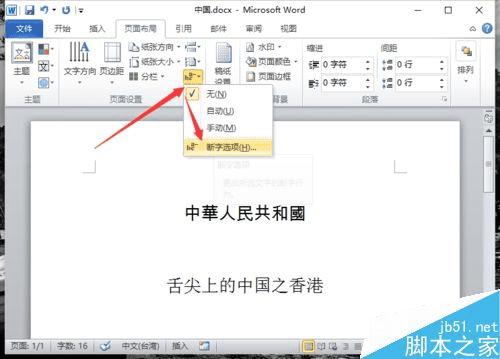
四、这个时候会弹出的“断字”对话框。如图所示;
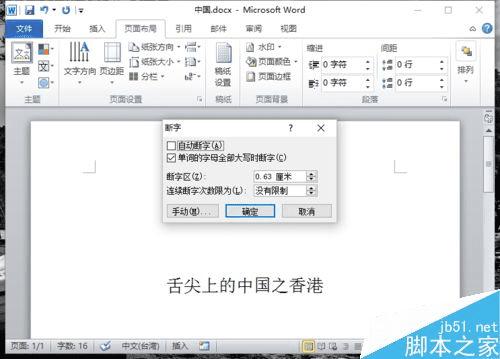
五、在“断字”对话框中,选择并勾选“自动断字”命令选项,而后再点击“确定”按钮即可。如图所示;
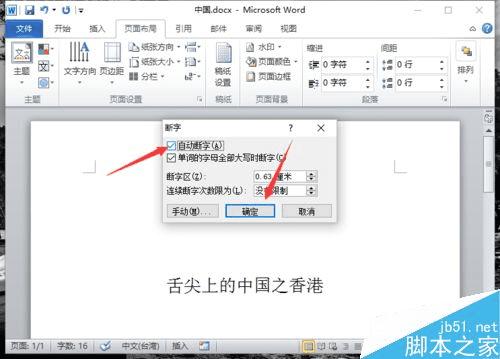
以上就是Word2010怎么设置自动断字功能方法介绍,操作很简单的,大家学会了吗?希望这篇文章能对大家有所帮助!
本文地址:http://www.45fan.com/dnjc/64015.html
